12 raisons pour lesquelles vous devriez passer à Windows 11
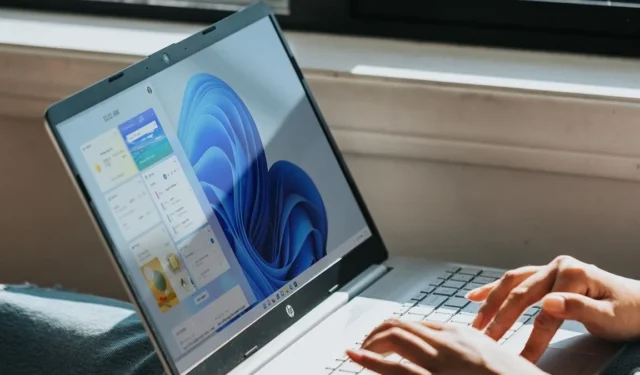
Windows 11 gagne en popularité. La plupart des nouveaux ordinateurs portables et tablettes Windows sont livrés avec Windows 11 préinstallé, et il devient de plus en plus rare d’installer Windows 10 sur un nouvel appareil. Reste la question de savoir quelles raisons tangibles avez-vous de mettre à niveau par rapport à Windows 10 ? Nous répondons à cette question en vous présentant toutes les meilleures nouvelles fonctionnalités offertes par Windows 11.
1. Apparence
Le nouveau système d’exploitation possède certaines des fonctionnalités les plus avancées en matière de productivité et de sécurité, mais ce qui fait vraiment pencher la balance en faveur de Windows 11, c’est son apparence de niveau supérieur, le genre que nous n’avons jamais vu avec les produits Microsoft auparavant.
- La barre des tâches repensée est livrée avec des icônes centrées.
- L’accent est mis sur la transparence semblable au verre et sur une décoloration en couches de couleurs.
- Les menus semblent vraiment attrayants, surtout si vous êtes habitué aux icônes de menu esthétiques d’autres systèmes d’exploitation.
- La barre des tâches, les applications et les fenêtres de l’explorateur de fichiers changent subtilement d’apparence avec l’arrière-plan du bureau de votre choix.
- Un nouveau menu Widgets avec des nouvelles, des notifications et d’autres alertes telles que les détails météorologiques.
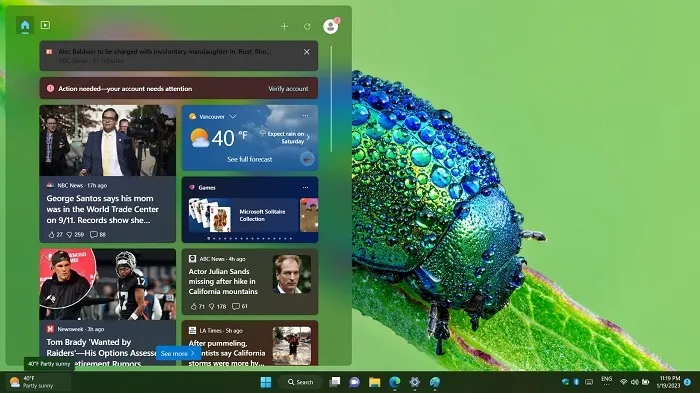
Vous n’êtes pas fan du dernier menu Démarrer ? Pas de problème : il est très facile de le déplacer vers la gauche comme Windows 10.
2. Dispositions instantanées
Snap est une fonctionnalité essentielle de Windows depuis Windows 7, mais n’a pas subi de très nombreux changements jusqu’à présent. Des dispositions Snap prédéfinies et personnalisables ont été ajoutées à la fonction Snap de Windows 11, permettant jusqu’à six types différents de dispositions de fenêtres (en fonction de la résolution maximale de votre écran) d’être facilement accessibles à un moment donné.
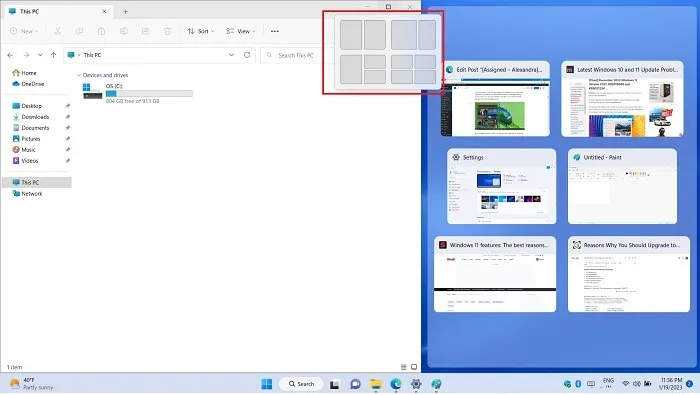
C’est tellement facile, rapide et intuitif d’enclencher le curseur de votre souris et de positionner toutes vos fenêtres et onglets ouverts. Pour ceux d’entre vous qui utilisent un PC à écran tactile, il vous suffit de cliquer avec vos doigts !
3. Groupes d’accrochage
En plus des nouvelles dispositions Snap prédéfinies et personnalisables, des groupes Snap ont été ajoutés. Les groupes d’accrochage sont utilisés pour enregistrer des mises en page spécifiques d’applications spécifiques. Par exemple, si vous avez besoin d’avoir vos paramètres de personnalisation sur un quart de l’écran et les onglets du navigateur sur l’autre, et de garder deux fenêtres snap ouvertes pour d’autres activités, un groupe Snap se souviendra de toutes ces informations pour vous. Vous pouvez y revenir à tout moment.
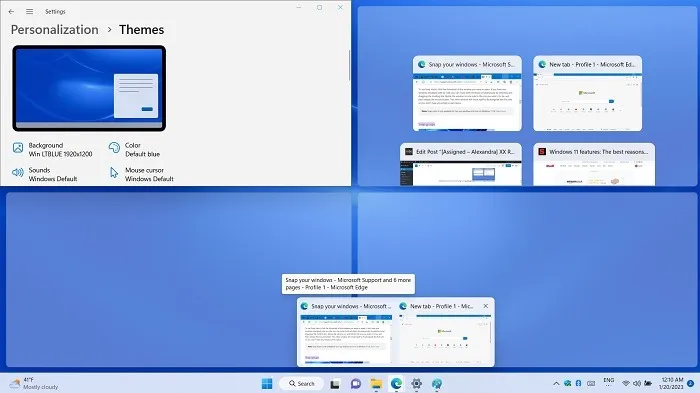
Entrer et sortir des mises en page et des groupes Snap est un jeu d’enfant. Cela ne consomme pas votre temps précieux car vous n’avez pas à vous souvenir de ces configurations de fenêtres : votre bureau organise tout proprement comme un concierge.
4. Plusieurs ordinateurs de bureau
Windows 11 dispose d’une fonctionnalité de bureaux multiples accessible depuis la barre des tâches. Cliquez simplement sur le bouton « Affichage des tâches » pour ouvrir plusieurs instances de bureau que vous pouvez renommer et conserver vos tâches essentielles séparées pour un meilleur multitâche. Vous pouvez réorganiser les fenêtres dans n’importe quel ordre, renommer celles sur lesquelles vous travaillez actuellement et fermer tous les bureaux supplémentaires à tout moment.
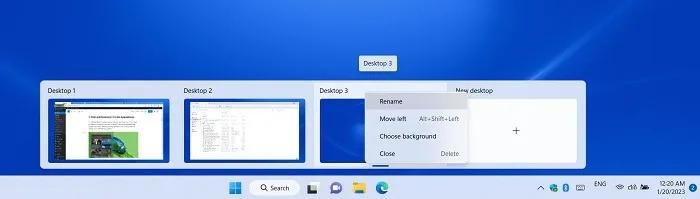
Auparavant, plusieurs bureaux sous Windows devaient tous partager le même arrière-plan, interdisant l’utilisation de programmes tiers. Windows 11 aura des bureaux avec des arrière-plans individuels intégrés au système d’exploitation, permettant ce niveau supplémentaire de personnalisation.
5. Onglets de l’explorateur de fichiers
Pas besoin de lutter avec plusieurs fenêtres ouvertes. À partir de la version 22H2, Windows 11 a introduit la navigation par onglets dans ses fenêtres de l’Explorateur de fichiers. Cela vous permet de créer autant d’onglets que vous le souhaitez dans la même fenêtre, de faire défiler chacun horizontalement, de copier-coller des fichiers et des dossiers d’un onglet à l’autre et de créer des groupes d’onglets.
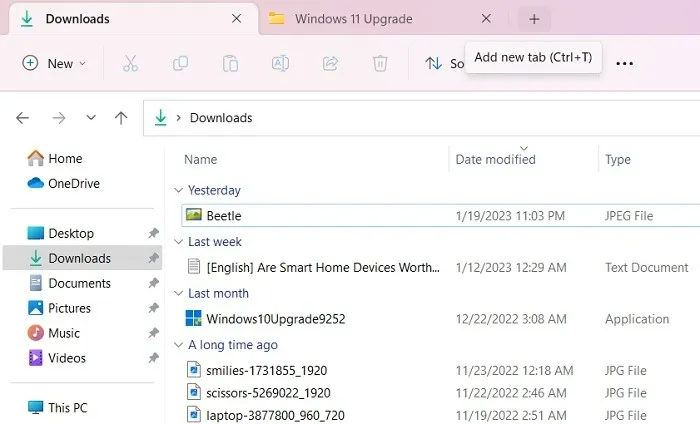
La meilleure partie est que l’utilisation d’un si grand nombre d’onglets n’affecte pas votre consommation de RAM ou de CPU. Même lorsque plusieurs onglets sont ouverts, le système semble léger.
6. Barre de commandes de l’explorateur de fichiers
Au lieu d’un ruban ennuyeux typique de Windows 10 et des systèmes d’exploitation antérieurs, l’explorateur de fichiers Windows 11 affiche une barre de commandes en haut de chaque fenêtre. Vous pouvez couper, copier, coller, renommer et supprimer les fichiers en passant simplement votre curseur près de la zone supérieure. L’option de clic droit de la souris est également disponible, mais il est beaucoup plus rapide d’utiliser cette nouvelle méthode.
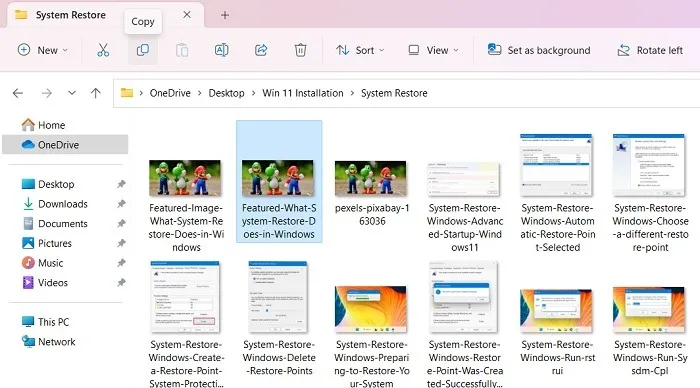
Vous pouvez également faire pivoter les images dans la fenêtre de l’Explorateur de fichiers et créer de nouveaux fichiers, dossiers, documents Word et présentations PowerPoint à partir du bouton déroulant « Nouveau ».
7. Intégration de Microsoft Teams
Les réalités d’un monde post-pandémique ont rendu un bon logiciel de visioconférence plus important que jamais. Microsoft Teams a bien fait à cet égard, et il est directement intégré à Windows 11.
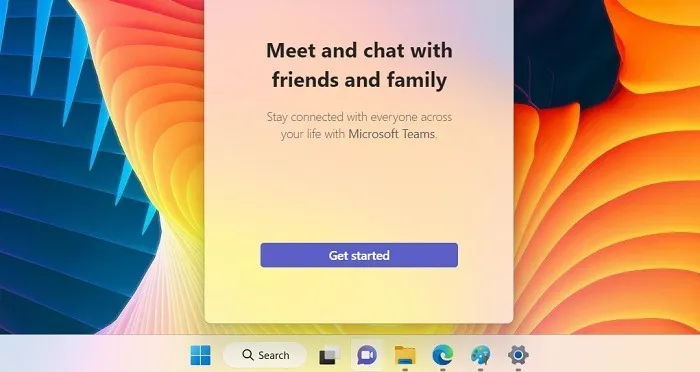
8. Améliorations des performances de jeu
Les joueurs se réjouiront car Windows 11 prend en charge certaines des dernières améliorations de fonctionnalités de jeu qui sont à leur meilleur. Le pass Xbox Gaming et ses fonctionnalités de bibliothèque s’intègrent étroitement à l’expérience PC. La prochaine génération de jeux Microsoft est plus susceptible d’être conçue pour le PC que pour d’autres appareils. En conséquence, vous obtenez les vitesses souhaitées avec cette version.
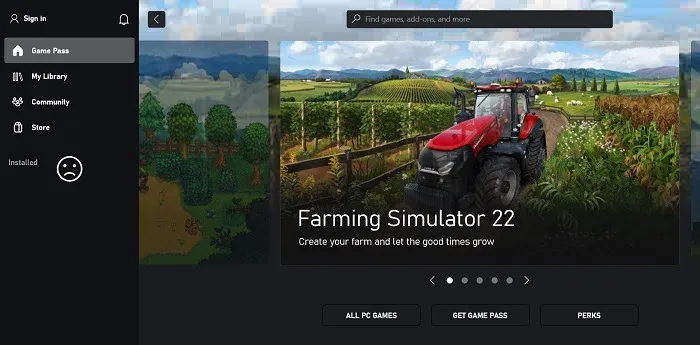
9. Prise en charge ultime de DirectX 12
DirectX 12 Ultimate est l’endroit où toutes les fonctionnalités de jeu de nouvelle génération seront sur Windows, en particulier pour les jeux utilisant des fonctionnalités telles que le lancer de rayons en temps réel et l’ombrage de maillage. Si vous voulez les paramètres graphiques les plus élevés et la fréquence d’images dans le jeu, avoir DirectX 12 Ultimate sera une nécessité pour les joueurs Windows à l’avenir.

Bien que vous puissiez certainement trouver la prise en charge de DirectX 12 sur certains ordinateurs portables Windows 10, Windows 11 prend en charge DirectX 12 Ultimate comme exigence minimale.
10. Streaming vidéo HDR et fonction HDR automatique
Un bon réglage HDR peut ajouter beaucoup à un jeu, mais malheureusement, il n’est pas pris en charge nativement par tous les jeux. Cela a du sens puisque le HDR est quelque peu complexe. Avec Windows 11, Microsoft a pris la technologie Auto HDR de Xbox et l’a appliquée à tous les jeux DirectX 11 (ou plus récents) exécutés sur le système d’exploitation.
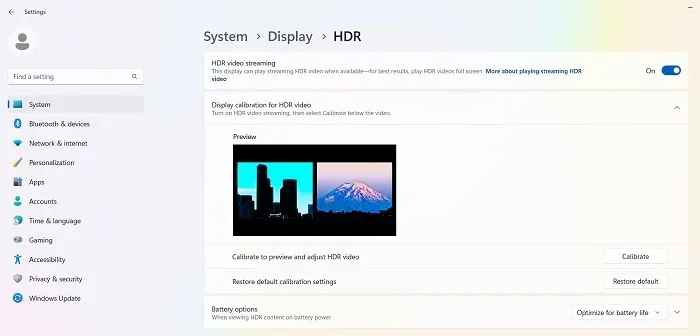
Windows 11 prend en charge le streaming vidéo HDR prêt à l’emploi et permet d’utiliser une option HDR automatique qui peut être activée pour les appareils pris en charge. Au moins pour les personnes possédant des téléviseurs HDR et des moniteurs HDR, cela rendra de nombreux jeux plus beaux que jamais sans aucun travail supplémentaire de la part des développeurs.
11. Prise en charge de DirectStorage
Tout le monde sait qu’un disque SSD (Solid-State Drive) rend votre PC plus rapide, mais la plupart des jeux modernes ne sont pas conçus pour utiliser toute cette vitesse supplémentaire. Les consoles PS5 et Xbox Series étant construites sur des SSD NVMe comme base de référence, les jeux sont conçus avec ce niveau de vitesse de stockage à l’esprit, ce qui augmente considérablement les possibilités. DirectStorage apporte cette technologie à Windows mais ne sera disponible que sur Windows 11. Vous avez besoin d’au moins 1 To de SSD NVMe pour bénéficier de cet avantage.

Même avec Windows 11, l’exécution d’un SSD nécessite de nombreuses précautions telles que la mise à jour du micrologiciel du SSD, l’activation d’AHCI et de TRIM, le maintien de DeFrag On et l’activation des options d’alimentation haute performance.
12. Sécurité matérielle améliorée
Windows 11 offre un package de sécurité matérielle plus amélioré que n’importe lequel de ses prédécesseurs. Outre les options habituelles de la sécurité Windows, il existe trois fonctionnalités de sécurité qui aident à protéger votre appareil contre les menaces à distance :
- Isolation centrale : il s’agit d’une sécurité basée sur la virtualisation avec l’intégrité de la mémoire activée, protégeant votre appareil des codes malveillants.
- Trusted Platform Module (TPM) : tous les appareils Windows 11 ont le module TPM 2.0 dans le processeur de sécurité, avec la protection cryptographique la plus élevée.
- Démarrage sécurisé : le démarrage sécurisé est activé par défaut dans Windows 11
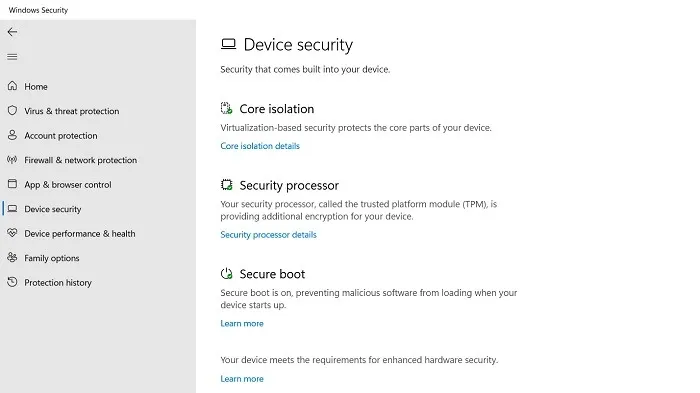
La première et la plus évidente incitation pour les utilisateurs à passer à Windows 11 est de rester à jour, en particulier à l’ère actuelle des attaques de ransomwares. Windows 11 sera le premier à recevoir toutes les principales mises à jour et correctifs de sécurité susceptibles d’avoir un impact sur les utilisateurs des versions précédentes de Windows.
Questions fréquemment posées
Les utilisateurs de Windows 10 peuvent-ils obtenir Windows 11 gratuitement ?
Oui, à partir de 2023, tous les utilisateurs de Windows 10 sont éligibles pour une mise à niveau gratuite vers Windows 11 à condition que leur appareil réponde aux exigences minimales en matière de matériel et de logiciel. Il comprend TPM 2.0 et supérieur, un bilan de santé du PC et d’autres tests graphiques et de sécurité.
En règle générale, si votre appareil Windows 10 a été acheté vers 2020, il est plus susceptible de bénéficier d’une mise à niveau vers Windows 11 qu’un appareil acheté vers 2015.
Dois-je passer à Windows 11 ou acheter un nouvel ordinateur portable ?
Si votre matériel Windows 10 se qualifie pour une mise à niveau gratuite de Windows 11, vous devriez le préférer car il vous fera économiser une tonne d’argent. C’est très simple et il vous suffit de disposer de 24 heures. Nous avons un manuel d’installation guidée qui couvre toutes les étapes.
Combien de temps Windows 10 sera-t-il pris en charge ?
Windows 10 sera officiellement pris en charge par Microsoft jusqu’à la fin de 2025. Il continuera à recevoir des mises à jour de sécurité pendant encore deux ans après cela. Il est également possible que Microsoft prolonge le délai à l’avenir étant donné le taux d’adoption plus lent de Windows 11, mais il est trop tôt pour le prédire. Néanmoins, si vous ne souhaitez pas migrer vers Windows 11, vous pouvez attendre encore quelques années.
Crédit image : Personne travaillant sur un ordinateur Windows 11 chez Unsplash. Toutes les captures d’écran par Sayak Boral.



Laisser un commentaire